So generieren Sie ein PDF aus einem iPhone 14 Pro-Memo
Mit der kontinuierlichen Weiterentwicklung der Technologie werden auch verschiedene Funktionen von Mobiltelefonen ständig verbessert. Unter den neuesten Modellen, die Apple dieses Mal herausgebracht hat, ist das iPhone 14 Pro auch die Wahl vieler Freunde Viele Freunde fragen sich zum Beispiel, wie man PDFs aus dem iPhone 14 Pro-Memo generiert. Werfen wir einen Blick auf die spezifische Bedienungsmethode des iPhone 14 Pro mit dem Editor.

So generieren Sie ein PDF aus einem iPhone14Pro-Memo
Methode 1. Textkonvertierung
1. Öffnen Sie die Memo-App auf dem iPhone und wählen Sie den gewünschten Memo-Inhalt aus.
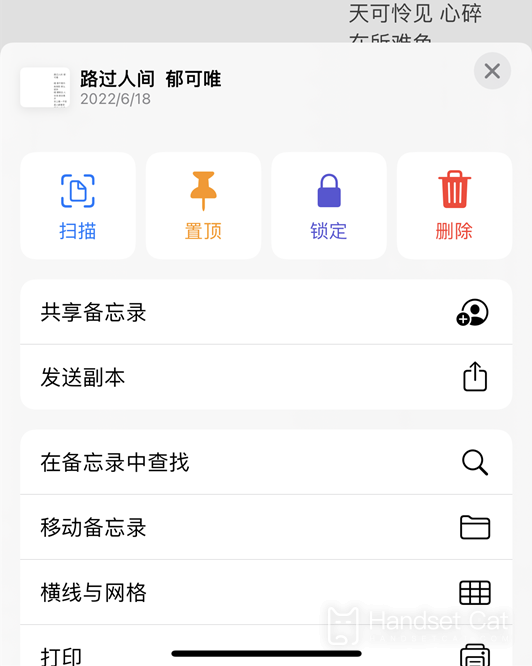
2. Klicken Sie auf die drei Punkte (...) im Memo
3. Klicken Sie auf Drucken
4. Klicken Sie auf die Seite „Druckoptionen“.
5. Klicken Sie auf „In Datei speichern“.
6. Wählen Sie einen Ordner zum Speichern aus
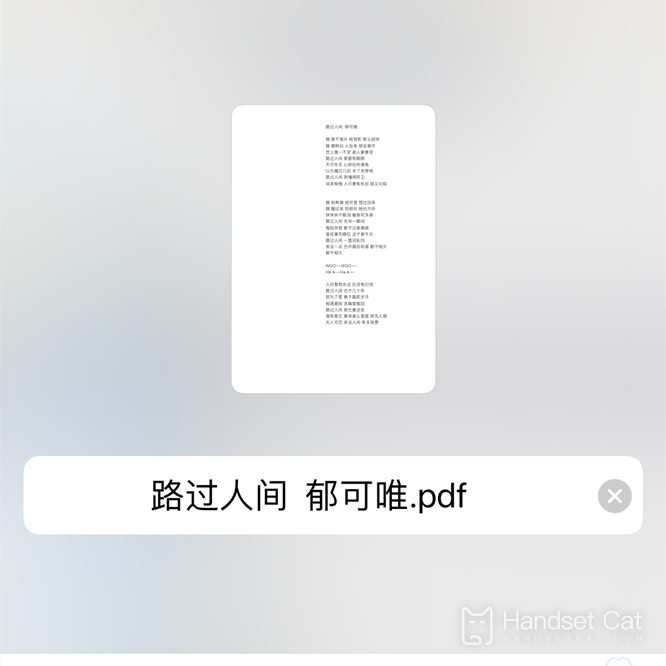
Gespeichert wird eine PDF-Datei.
Methode 2. Scannen Sie das Dokument
Scannen Sie ein Dokument
Klicken Sie auf die Schaltfläche „Aufnahme“, um ein Foto aufzunehmen und die erforderlichen Dokumente zu scannen
Nachdem der Scan abgeschlossen ist, klicken Sie oben rechts auf (...).
Klicken Sie hier, um eine Kopie zu senden
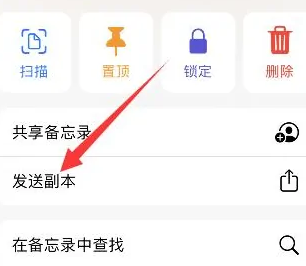
Klicken Sie auf die Option „In Datei speichern“ und dann auf „Speichern“, um eine PDF-Datei zu erstellen
Einführung in die Speicherkapazität des iPhone14Pro
Die Speicherkapazität des iPhone 14 Pro beträgt128G, 256GB, 512GB, 1TBvier Arten
Das Obige ist eine detaillierte Einführung zum Generieren von PDF-Dateien aus dem iPhone 14 Pro. Dies ist eine sehr nützliche Funktion. Haben Sie das Memo von Apple zuvor unterschätzt? So mächtig.













